
Chrome es uno de los mejores navegadores que puedes utilizar. Hablamos de un programa de Google que ofrece todo tipo de complementos con los que potenciar sus posibilidades, además de diferentes trucos para exprimir todo lo que ofrece y mejorar tu productividad.
Por ejemplo, puedes hacer capturas de pantalla en Chrome y sin tener que utilizar ningún programa externo. Y hoy te vamos a enseñar tres trucos para Chrome que te ayudarán a mejorar tu productividad. Además, son muy fáciles de seguir y recordar, así que no te pierdas estos consejos para exprimir tu navegador.
Los trucos para Chrome que debes conocer para potenciar tu productividad
Como verás más adelante, son trucos para Chrome que te ayudarán a aprovechar mejor el tiempo y, por lo tanto, reducir tu productividad. Y lo mejor de todo es que podrás utilizarlo en cualquier versión de Chrome para escritorio. Además, son los mismos para versiones con Windows o Mac, así que no te has de preocupar por este aspecto.
Ahorra tiempo con la función precarga
Antes de continuar, esta opción deberías tenerla activada de serie. Si no, mejor que lo hagas lo antes posible. Hablamos de una función de Chrome que permite precargar webs que seguramente abrirás, ofreciendo una mejor experiencia de navegación.
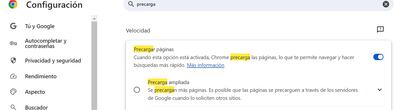
Imagina que utilizas de forma habitual Teams y usas la versión Web de este programa de Microsoft. Pues con esta función, Chrome abrirá antes tus webs más visitadas. Además, es muy fácil de configurar. Para ello, solo has de seguir estos pasos:
- Haz clic en los tres puntos verticales en la esquina superior derecha y selecciona “Configuración”.
- En la barra de búsqueda, escribe “precarga”
- Confirma que tengas la función activada
- Si quieres,activa la opción Precarga ampliada para que cargue más páginas aunque aumente el consumo de RAM.
Personalizar la página de nueva pestaña
Chrome te permite personalizar la página de nueva pestaña para que se adapte mejor a tus necesidades y preferencias. Así que puedes adaptarla a tu gusto. Para ello, solo has de seguir estos pasos
- Haz clic en el botón de nueva pestaña o usa el atajo de teclado `Ctrl + T` (Windows) o `Cmd + T` (Mac).
- Haz clic en el icono del lápiz o “Personalizar Chrome” en la esquina inferior derecha de la página. Desde aquí, puedes seleccionar fondos predefinidos o subir tu propia imagen.
Tienes todo tipo de opciones, como añadir accesos directos a tus sitios web favoritos para un acceso rápido. Así que dale un repaso a esta herramienta, porque es de lo más útil.
Restaurar pestañas cerradas accidentalmente
Sin duda, el truco para Chrome que utilizo más a menudo. ¿Has cerrado una o varias pestañas por error y quieres recuperarlas? Solo has de seguir estos pasos:
- Usa `Ctrl + Shift + T` (Windows) o `Cmd + Shift + T` (Mac) si quieres reabrir la última pestaña cerrada y, si lo repites, reabrirá las pestañas cerradas previamente en el orden en que fueron cerradas.
- Usa Ctrl + Mayúscula + T si quieres recuperar un bloque de pestañas cerrado por error.
Sigue toda la información de Cinco Días en Facebook, X y Linkedin, o en nuestra newsletter Agenda de Cinco Días

